win7系统office2016无法找到此应用的许可证如何解决 win7系统无法找到Office2016应用的许可证怎么办
更新时间:2024-05-11 11:43:49作者:yang
在使用Win7系统安装并运行Office2016时,可能会出现找不到应用的许可证的情况,这可能是由于许可证过期、未正确安装或者系统版本不兼容所导致。为解决这一问题,可以尝试重新安装Office2016、检查系统更新、修复许可证错误或者联系微软客服进行帮助。通过以上方法,相信可以有效解决Win7系统无法找到Office2016应用许可证的困扰。
推荐下载:电脑系统win7旗舰版
解决方法如下:
1、先在开始菜单的搜索栏中输入【Services.msc】,然后按键盘的回车键。
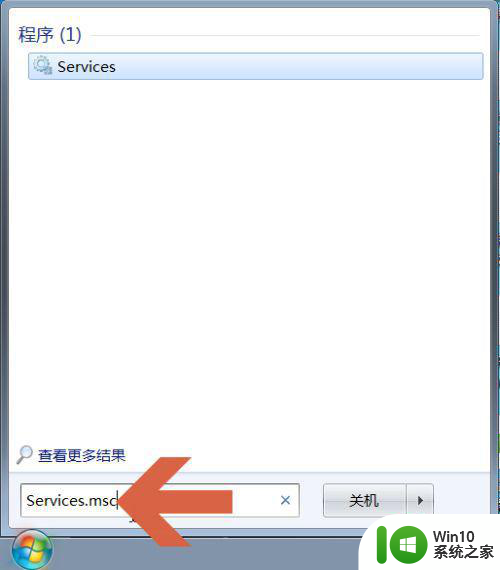
2、这时会打开服务窗口,在其中找到【Office Software Protection Platform】服务,双击打开。
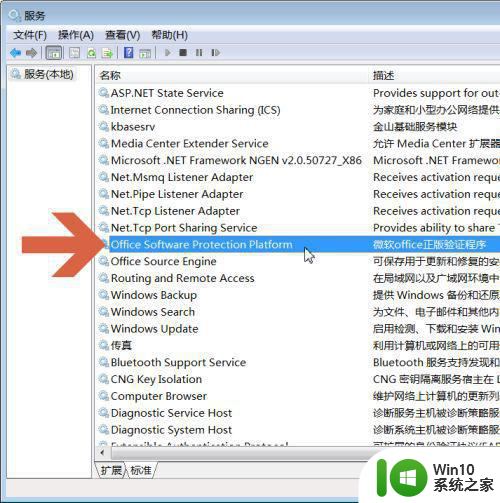
3、点击启动类型处的下拉框。
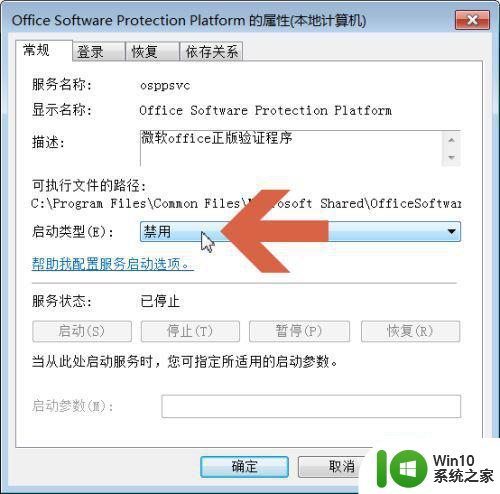
4、点击下拉菜单中的【自动】选项。
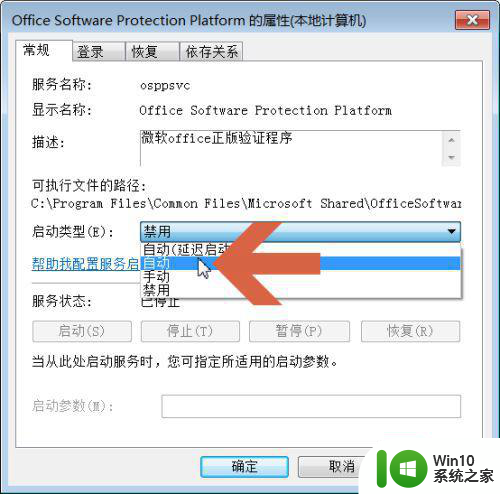
5、点击图示的【应用】按钮。
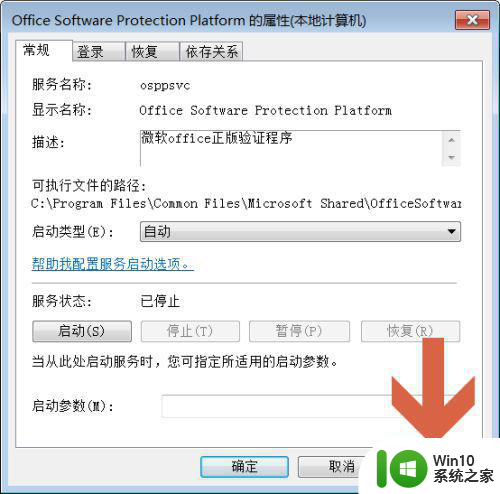
6、再点击图示的【启动】按钮。
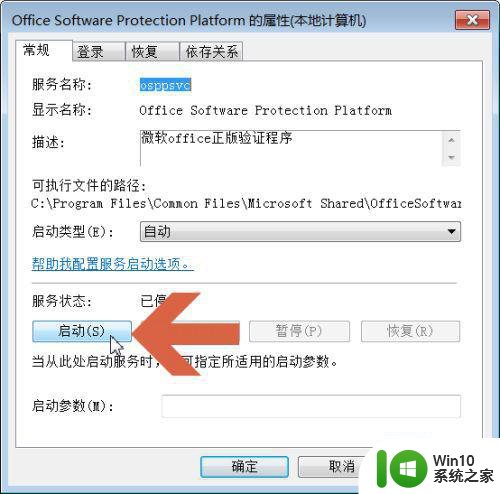
7、点击启动按钮后,服务状态处会显示【已启动】。则说明【微软office正版验证程序】启动完成了,然后点击确定按钮,再打开Office软件即可。
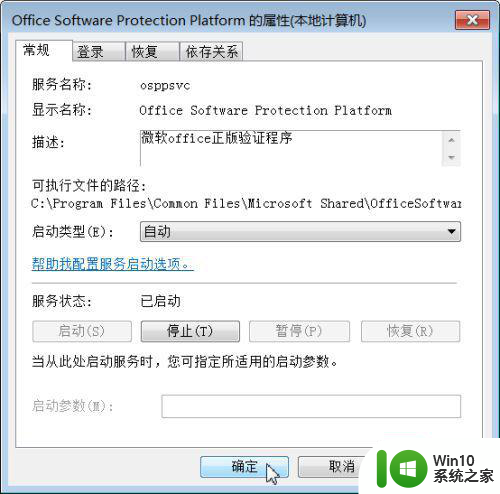
以上就是win7系统office2016无法找到此应用的许可证如何解决的全部内容,碰到同样情况的朋友们赶紧参照小编的方法来处理吧,希望能够对大家有所帮助。
win7系统office2016无法找到此应用的许可证如何解决 win7系统无法找到Office2016应用的许可证怎么办相关教程
- win7系统连接无线提示Windows找不到证书的解决方法 Win7系统连接无线提示Windows找不到证书怎么办
- win7系统证书过期怎么办 win7系统安全证书失效的解决方法
- win7系统提示pr应用程序无法正常启动0xc000007b如何解决 win7系统pr应用程序无法正常启动解决方法
- win7系统出现由于内部错误备份应用程序无法启动如何修复 Win7系统备份应用程序无法启动如何解决
- win7系统中部分应用程序不能正常运行的解决方法 win7系统中应用程序无法启动的解决方法
- win7系统无法验证此文件的数字签名怎么解决 win7系统数字签名无效怎么处理
- win7找不到gpedit策略组如何解决 win7系统中找不到gpedit怎么办
- 64位win7系统只检测到3g可用内存的解决步骤 64位win7系统只检测到3g内存的解决方法
- win7无法验证此程序的发布者导致驱动无法运行怎么解决 Win7驱动无法验证发布者怎么解决
- 如何解决w7ie浏览器打不开找不到应用程序的问题 w7ie浏览器找不到应用程序怎么办
- 电脑无法验证此文件的数字签名win7如何解决 Win7电脑文件数字签名无法验证怎么办
- 电脑win7系统在添加设备里无法找到蓝牙耳机如何解决 电脑win7系统蓝牙耳机无法连接解决方法
- window7电脑开机stop:c000021a{fata systemerror}蓝屏修复方法 Windows7电脑开机蓝屏stop c000021a错误修复方法
- win7访问共享文件夹记不住凭据如何解决 Windows 7 记住网络共享文件夹凭据设置方法
- win7重启提示Press Ctrl+Alt+Del to restart怎么办 Win7重启提示按下Ctrl Alt Del无法进入系统怎么办
- 笔记本win7无线适配器或访问点有问题解决方法 笔记本win7无线适配器无法连接网络解决方法
win7系统教程推荐
- 1 win7访问共享文件夹记不住凭据如何解决 Windows 7 记住网络共享文件夹凭据设置方法
- 2 笔记本win7无线适配器或访问点有问题解决方法 笔记本win7无线适配器无法连接网络解决方法
- 3 win7系统怎么取消开机密码?win7开机密码怎么取消 win7系统如何取消开机密码
- 4 win7 32位系统快速清理开始菜单中的程序使用记录的方法 如何清理win7 32位系统开始菜单中的程序使用记录
- 5 win7自动修复无法修复你的电脑的具体处理方法 win7自动修复无法修复的原因和解决方法
- 6 电脑显示屏不亮但是主机已开机win7如何修复 电脑显示屏黑屏但主机已开机怎么办win7
- 7 win7系统新建卷提示无法在此分配空间中创建新建卷如何修复 win7系统新建卷无法分配空间如何解决
- 8 一个意外的错误使你无法复制该文件win7的解决方案 win7文件复制失败怎么办
- 9 win7系统连接蓝牙耳机没声音怎么修复 win7系统连接蓝牙耳机无声音问题解决方法
- 10 win7系统键盘wasd和方向键调换了怎么办 win7系统键盘wasd和方向键调换后无法恢复
win7系统推荐
- 1 深度技术ghost win7 sp1 64位标准专业版下载v2023.12
- 2 风林火山ghost win7 64位标准精简版v2023.12
- 3 电脑公司ghost win7 64位纯净免激活版v2023.12
- 4 电脑公司ghost win7 sp1 32位中文旗舰版下载v2023.12
- 5 电脑公司ghost windows7 sp1 64位官方专业版下载v2023.12
- 6 电脑公司win7免激活旗舰版64位v2023.12
- 7 系统之家ghost win7 32位稳定精简版v2023.12
- 8 技术员联盟ghost win7 sp1 64位纯净专业版v2023.12
- 9 绿茶ghost win7 64位快速完整版v2023.12
- 10 番茄花园ghost win7 sp1 32位旗舰装机版v2023.12